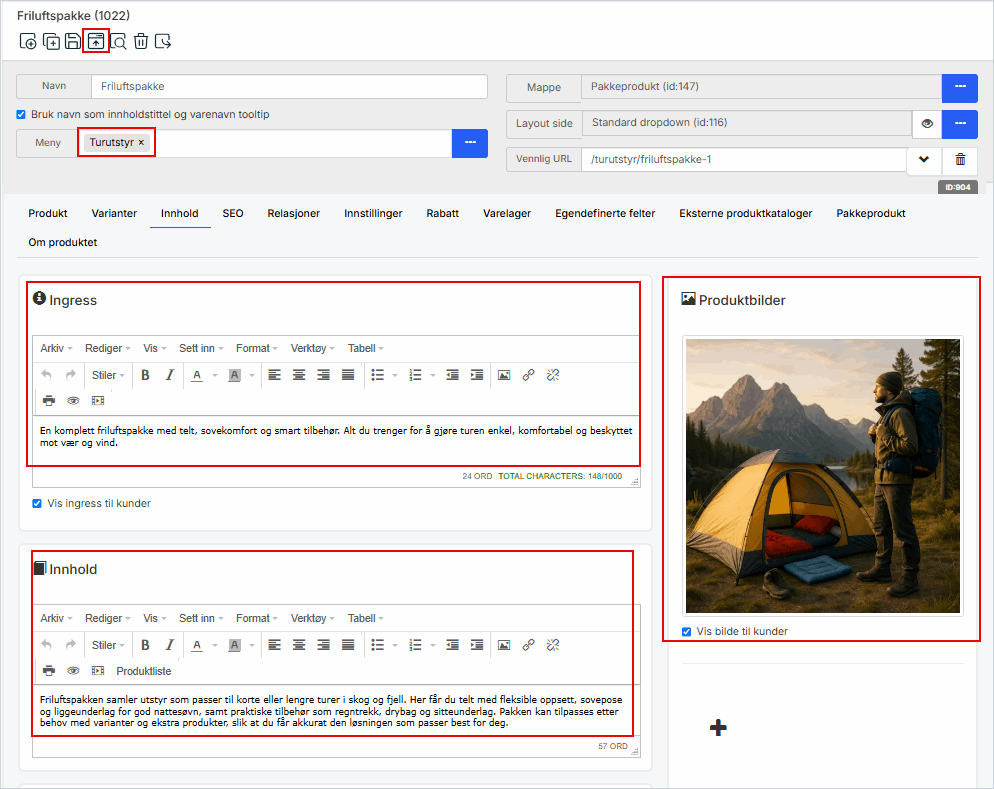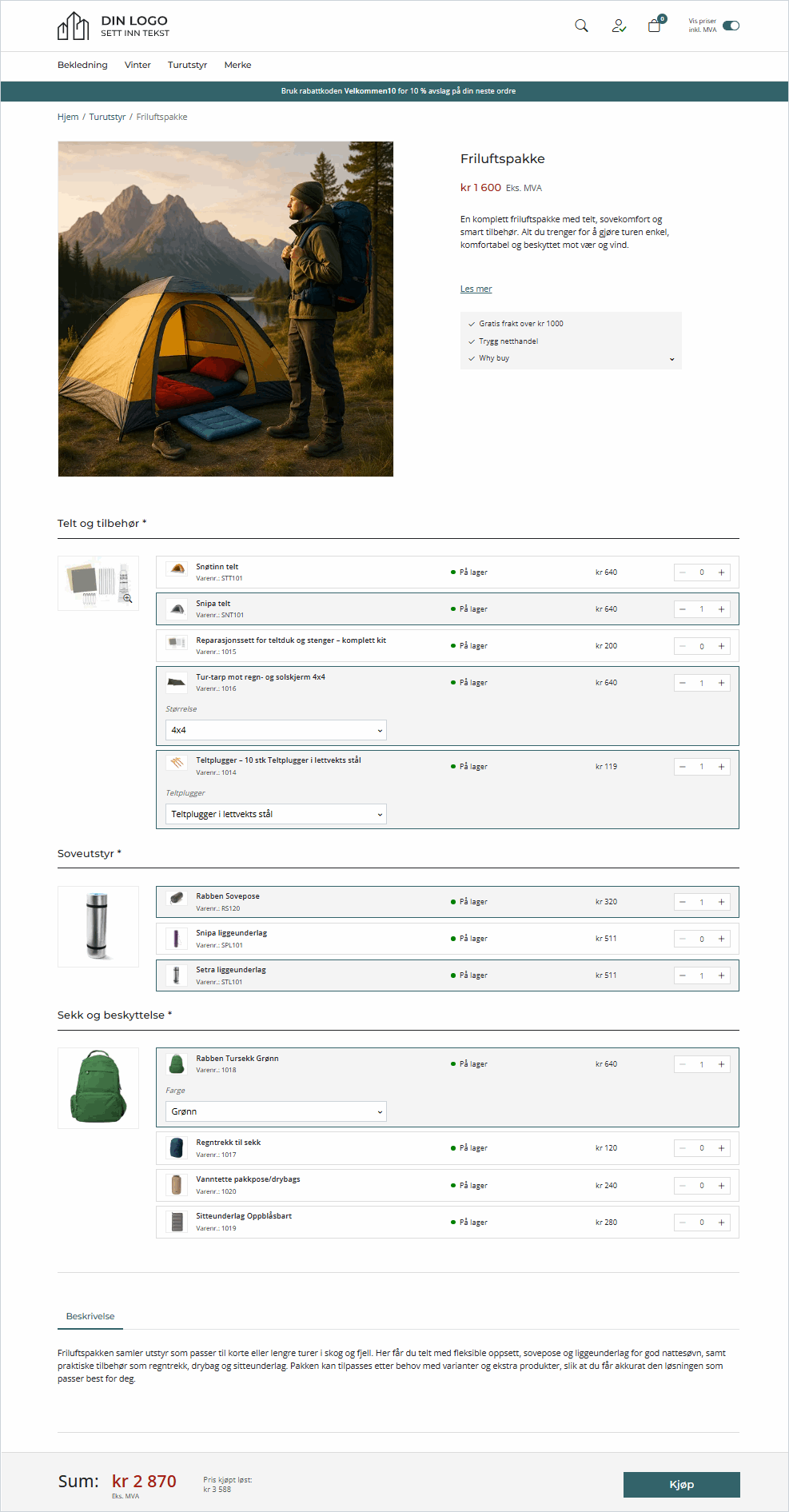
Hvordan sette opp et pakkeprodukt
Et pakkeprodukt settes opp ved at du oppretter et hovedprodukt og legger til et pakkeprodukt. Deretter definerer komponenter, legger inn produktene som skal inngå. I eksemplet viser vi en Friluftspakke med tre komponenter:
-
Telt og tilbehør – telt, tarp, plugger og reparasjonssett
-
Soveutstyr – sovepose og liggeunderlag
-
Sekk og beskyttelse – sekk, regntrekk, drybag og sitteunderlag
1. Opprett hovedproduktet
Dette produktet blir selve pakken som samler alle produktene.
1. Gå til Innhold → Produkter → Katalog → Produkter → Pakkeprodukt i venstremenyen
2. Klikk på Nytt produkt
3. Skriv inn navn, for eksempel Friluftspakke
4. Nettbutikken vil gi et løpenummer som produktnummer (SKU), du kan endre dette
5. Klikk Opprett
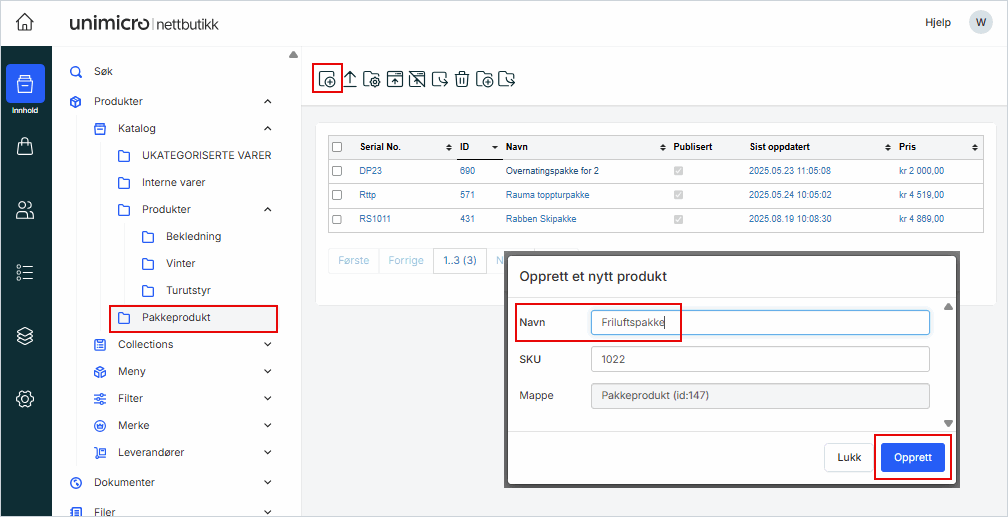
2. Lag pakkeprodukt
1. Gå til fanen Pakkeprodukt
2. Klikk på Lag pakkeprodukt
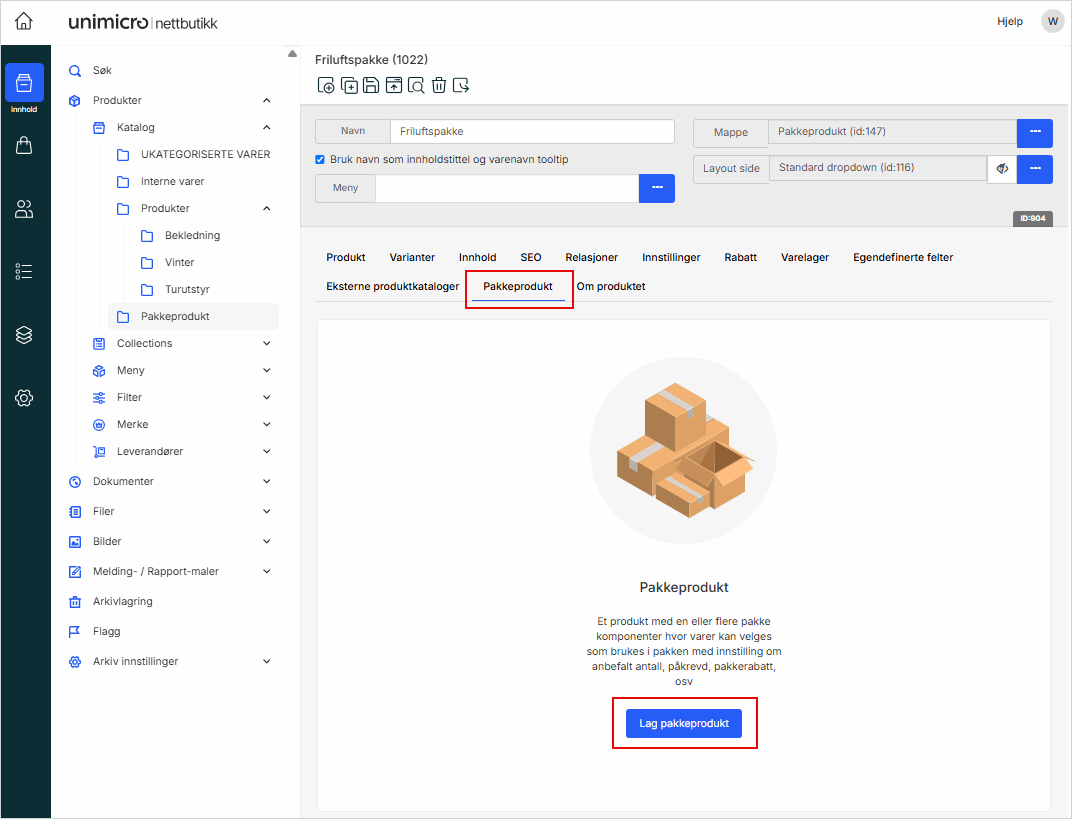
3. Legg til komponenter
En komponent er en "gruppe" i pakken for eksempel i dette eksempelt skal vi ha: Telt, Soveutstyr eller Sekk og beskyttelse. Kunden velger ett produkt fra hver obligatorisk komponent, og du kan i tillegg åpne for valgfrie tillegg i samme komponent.
1. Klikk på Ny komponent
2. Skriv inn navn, for eksempel Telt
3. Velg Enkeltprodukt (kunden må velge ett produkt fra denne komponenten)
4. Sett hake ved Allowed to buy additional products (kunden kan kjøpe flere produkter i denne gruppen)
5. Klikk OK
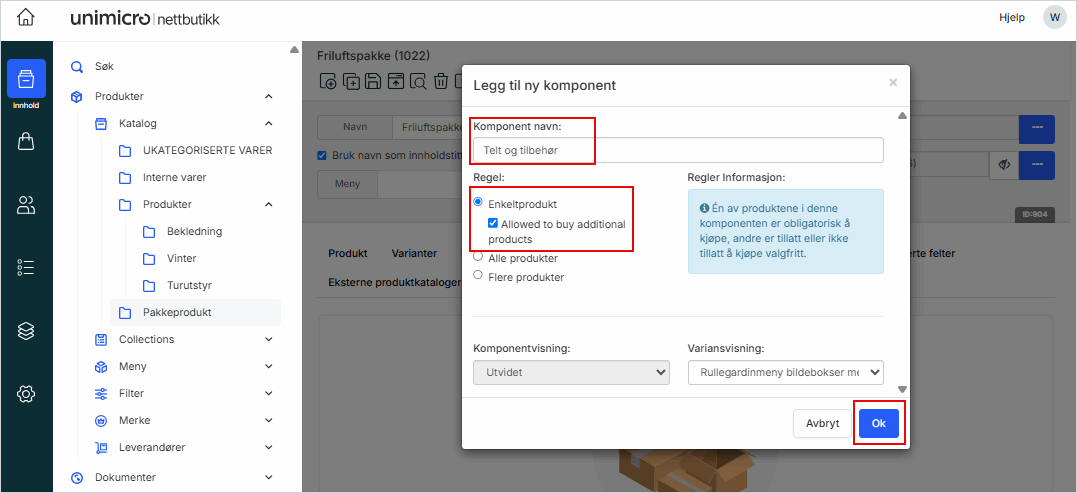
4. Legg inn resten av komponentene
Gjenta trinnene til du har lagt inn alle delene pakken skal bestå av. I eksempelet vårt bruker vi tre komponenter: Telt og tilbehør, Soveutstyr og Sekk og beskyttelse.
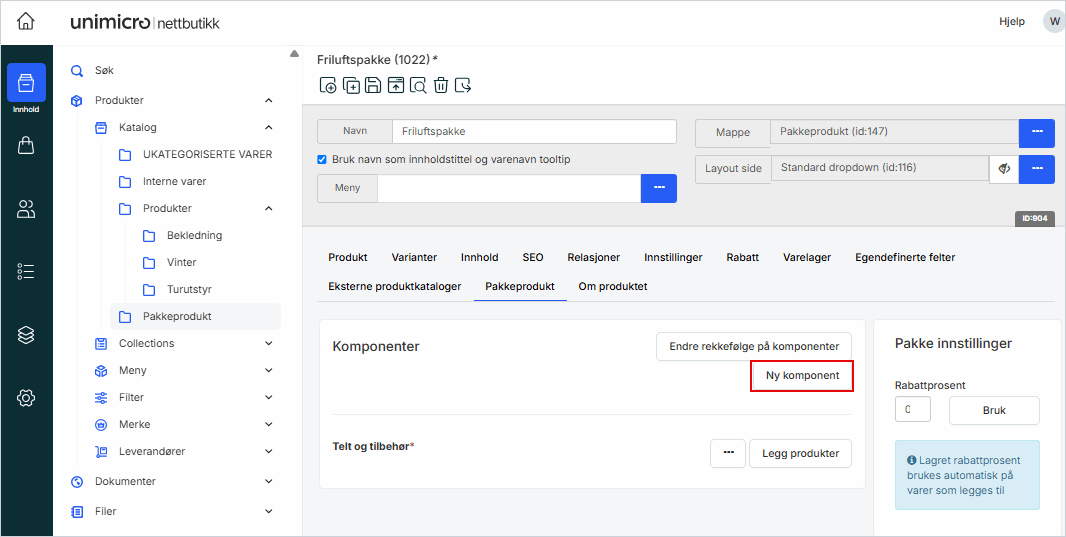
1. For Soveutstyr: velg Enkeltprodukt med Allowed to buy additional products. Her kan kunden velge én sovepose eller ett liggeunderlag som obligatorisk, men også legge til flere om ønskelig.
2. For Sekk og beskyttelse: velg Flere produkter. Da er det ikke påkrevd å velge en bestemt sekk, men kunden kan fritt kombinere sekk, regntrekk, drybag og sitteunderlag.
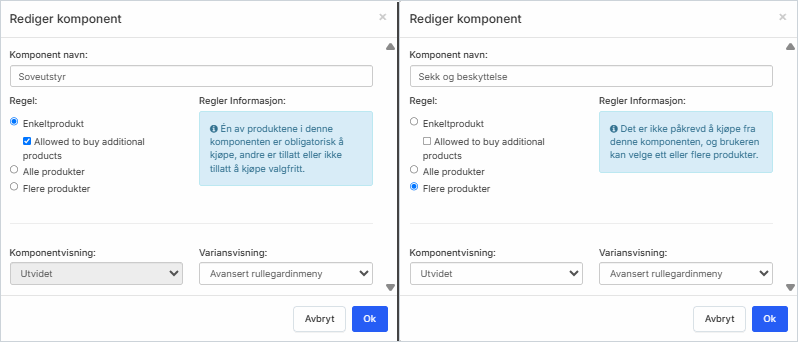
5. Legg til produkter
Når komponentene er opprettet, må du legge inn de faktiske produktene kunden skal kunne velge mellom.
1. Gå til hver komponent og klikk på Legg produkter
2. Bruk søkefeltet for å finne produktene du vil ha med, og sett hake ved de riktige
3. Klikk OK for å legge dem til i komponenten
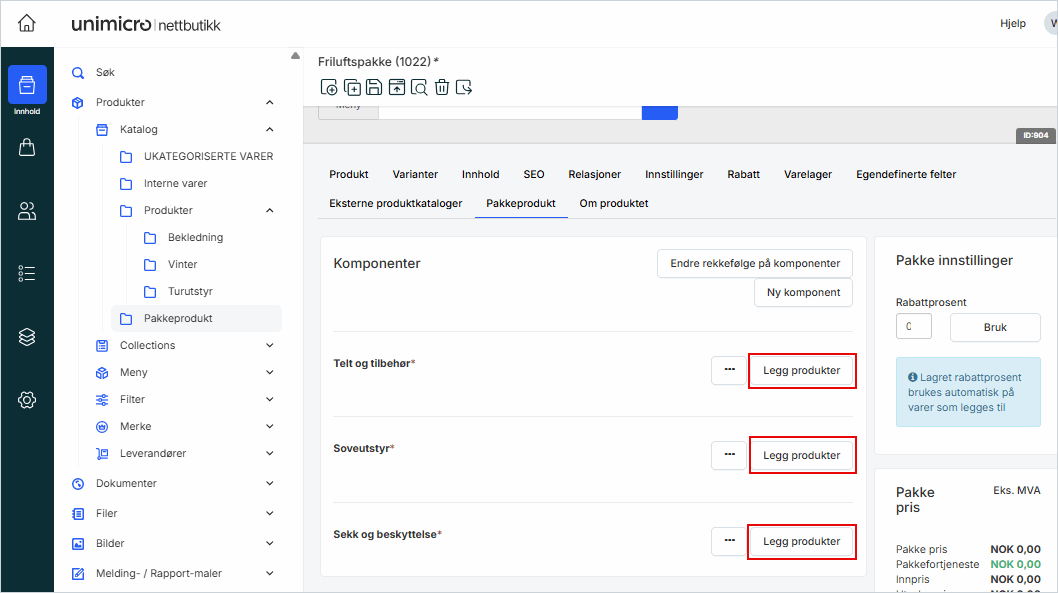
I vårt eksempel legger vi til:
1. Under Telt og tilbehør: to telttyper, tarp, teltplugger og reparasjonssett. Her må kunden alltid velge minst ett telt, men kan også legge til ekstrautstyr.
2. Under Soveutstyr: sovepose og ulike liggeunderlag. Kunden må velge minst ett hovedprodukt, men kan legge til flere om ønskelig.
3. Under Sekk og beskyttelse: sekk, regntrekk, drybag og sitteunderlag. Her kan kunden velge fritt, inkludert å ikke legge til noe i det hele tatt.
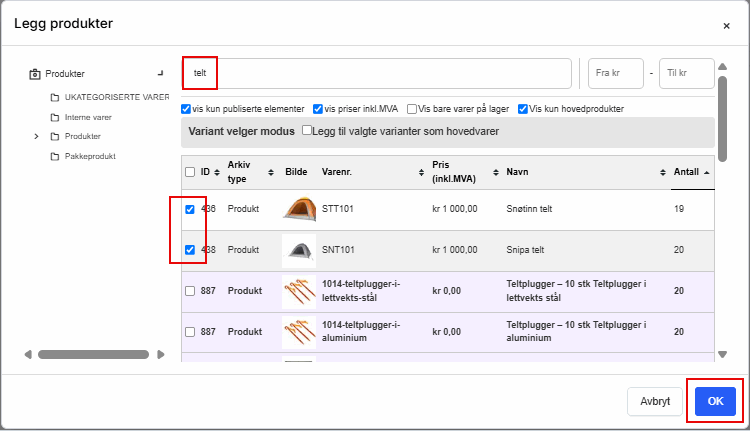
6. Velg standardprodukt og rabatt
Når produktene er lagt inn i komponentene, må du bestemme hvilket som skal være standardvalg, og eventuelt sette rabatt på pakken
1. Sett hake i kolonnen Valgt på det produktet som skal vises først i hver komponent. Dette blir standardvalget kunden ser i nettbutikken.
2. For komponenten Sekk og beskyttelse (satt til Flere produkter) er valget frivillig, så her trenger du ikke å markere Valgt
3. Bruk kolonnen Min. antall for å styre hvor mange produkter som minimum må være med fra en komponent
4. Ønsker du rabatt på hele pakken, skriv inn en Rabattprosent til høyre og klikk Bruk
5. På høyre side ser du feltet Pakke pris, der systemet summerer totalpris, rabatter og fortjeneste
6. Du kan endre rekkefølgen på produktene i hver komponent om ønskelig
7. Klikk Lagre i toppmenyen når du er ferdig
8. Gå til fanen Innhold for å legge til ingress, beskrivelse og produktbilder
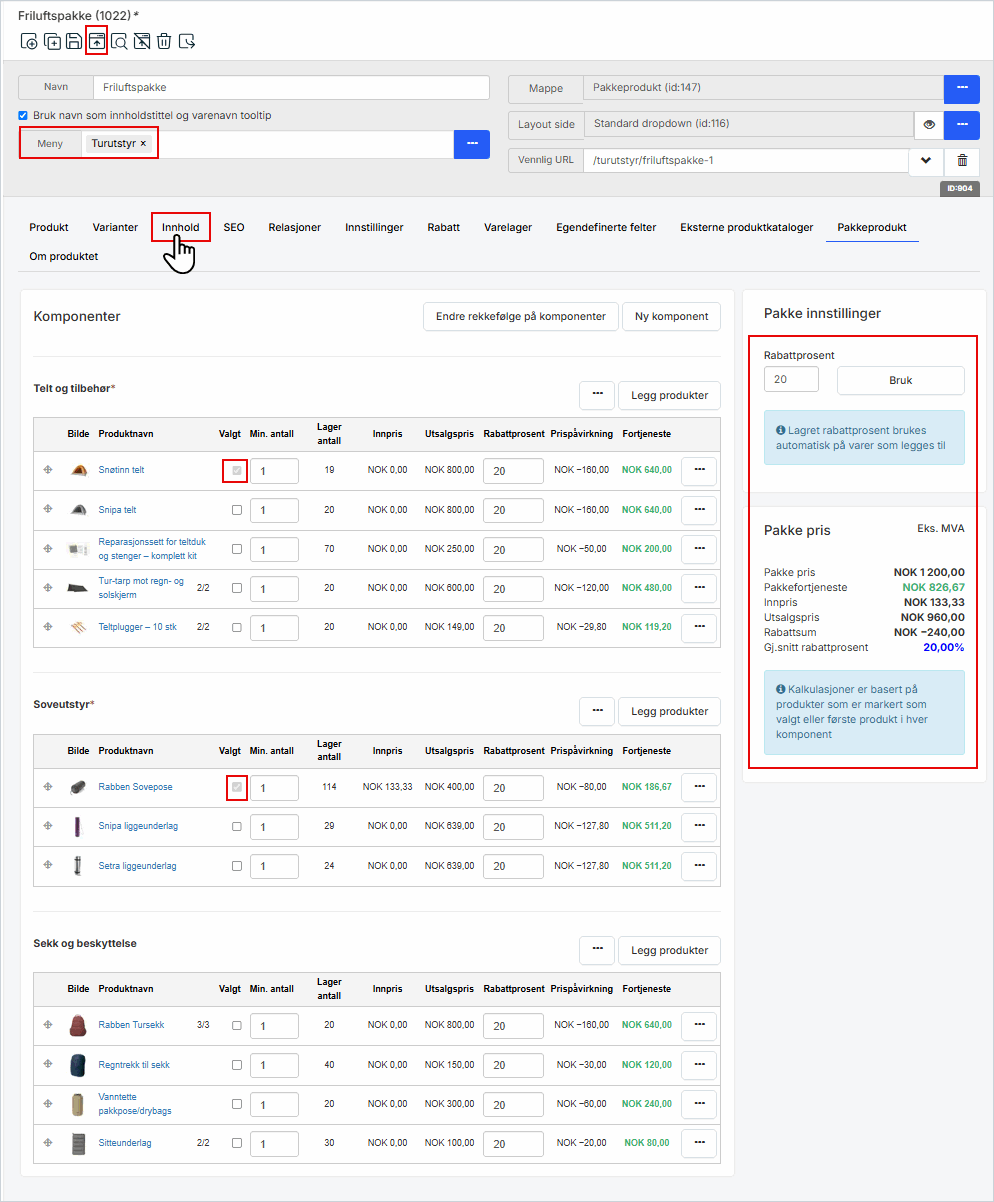
7. Publiser pakkeproduktet
1. Skriv en kort ingress
2. Skriv en lengre beskrivelse
3. Legg til produktbilder
4. Legg pakkeproduktet i en meny-kategori
5. Klikk Publiser i toppmenyen